それではインストールの様子を紹介します。
メールに添付してあったダウンロードサイトURLをクリックすると以下のサイトに飛びました。

「Community 2015」となっています。続いてダウンロードをクリック。

7GBもセットアップに使うようです。インストール種類は「標準」を選択し「インストール」をクリック。
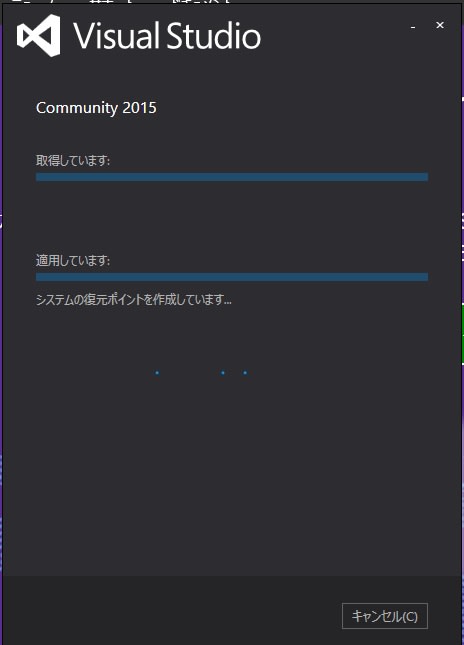

ここでインストールは完了。続いて「起動」をクリック。

サインインを求めていますので「サインイン」をクリック。
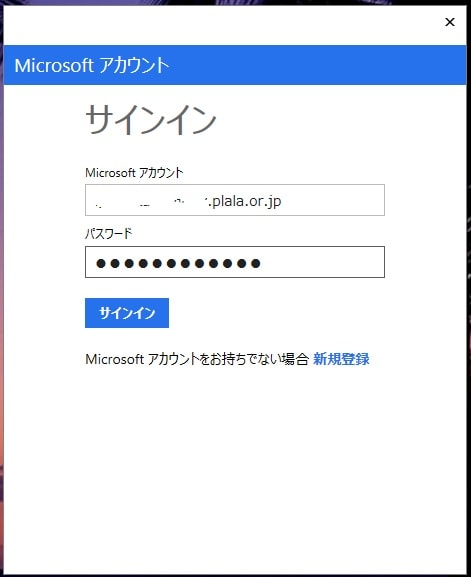
マイクロソフトアカウントとPWを入力します。

更にフルネームとメールアドレスを入力。

次に開発設定の画面になります。デフォルトは「全般」になっていますが、どんなものがあるのか右側の選択タブをクリック。

JavaScript、Visual Basic、Visual C#、Web 開発、Web 開発(コードのみ)が選択できるようです。
「全般」にしておけばこれらすべてに対応するという意味と思われますので、「全般」としました。
以上で設定完了、スタートページを開くと、以下になります。
初心者用に丁寧なチュートリアルと解説ビデオの案内までついています。

これらを活用させて頂きながら、プログラミングの勉強を始めようかと思います。
メールに添付してあったダウンロードサイトURLをクリックすると以下のサイトに飛びました。

「Community 2015」となっています。続いてダウンロードをクリック。

7GBもセットアップに使うようです。インストール種類は「標準」を選択し「インストール」をクリック。
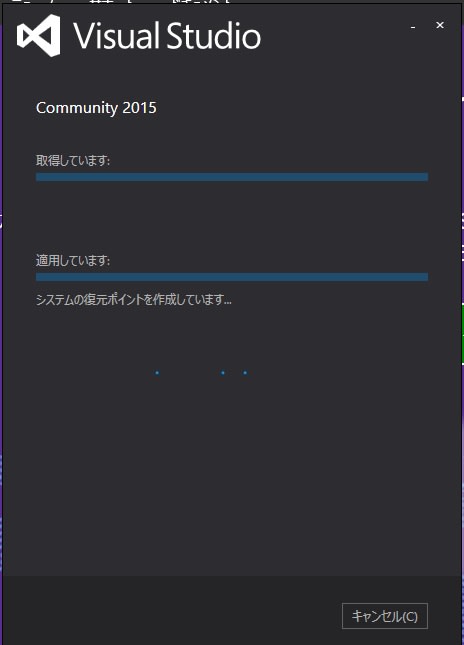

ここでインストールは完了。続いて「起動」をクリック。

サインインを求めていますので「サインイン」をクリック。
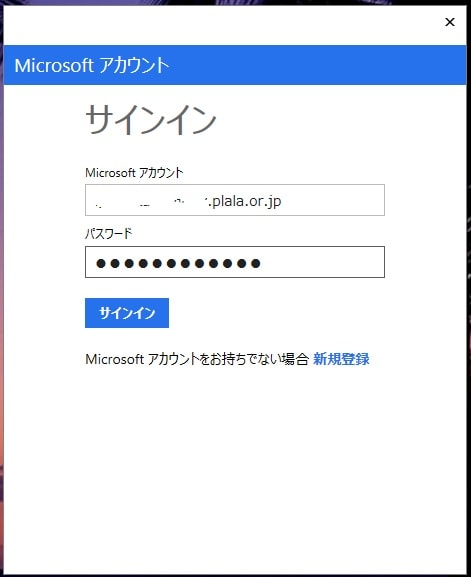
マイクロソフトアカウントとPWを入力します。

更にフルネームとメールアドレスを入力。

次に開発設定の画面になります。デフォルトは「全般」になっていますが、どんなものがあるのか右側の選択タブをクリック。

JavaScript、Visual Basic、Visual C#、Web 開発、Web 開発(コードのみ)が選択できるようです。
「全般」にしておけばこれらすべてに対応するという意味と思われますので、「全般」としました。
以上で設定完了、スタートページを開くと、以下になります。
初心者用に丁寧なチュートリアルと解説ビデオの案内までついています。

これらを活用させて頂きながら、プログラミングの勉強を始めようかと思います。




























※コメント投稿者のブログIDはブログ作成者のみに通知されます